1.Windows10x64_pro
2.anaconda4.6.9 + python3.7.1(anaconda集成,不需单独安装)
4.PyQt5
https://pypi.org/project/PyQtdoc/#files
个人选择amd64版本
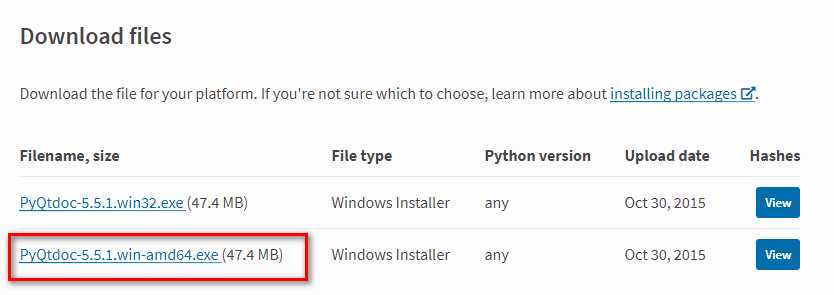
下载完成后安装,一路Next,不在给出安装截图。
注意:请记住PyQtdoc安装路径,下文需要使用,要是找不到路径就尴尬了!
因个人使用pip方式安装的PyQt5,Qt助手(Qt assistant)存放在如下路径:
c:\ProgramData\Miniconda3\Lib\site-packages\pyqt5_tools\Qt\bin\assistant.exe
打开Edit -> Preferences对话框
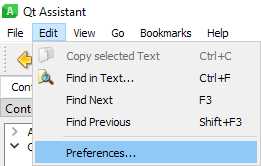
进入Documentation选项卡,点击add按钮
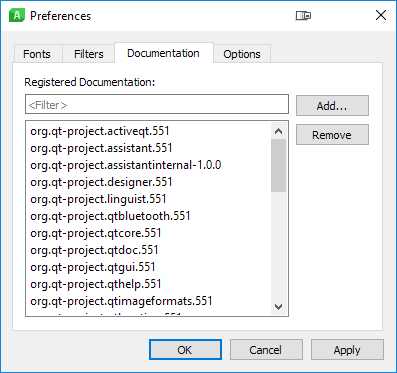
进入PyQtDoc文件夹,就是上文2.2要求你们记住的默认安装路径,个人电脑默认安装路径如下:
C:\ProgramData\Miniconda3\Lib\site-packages\PyQt5\doc\qch
选择全部*.qch,然后单击Open按钮
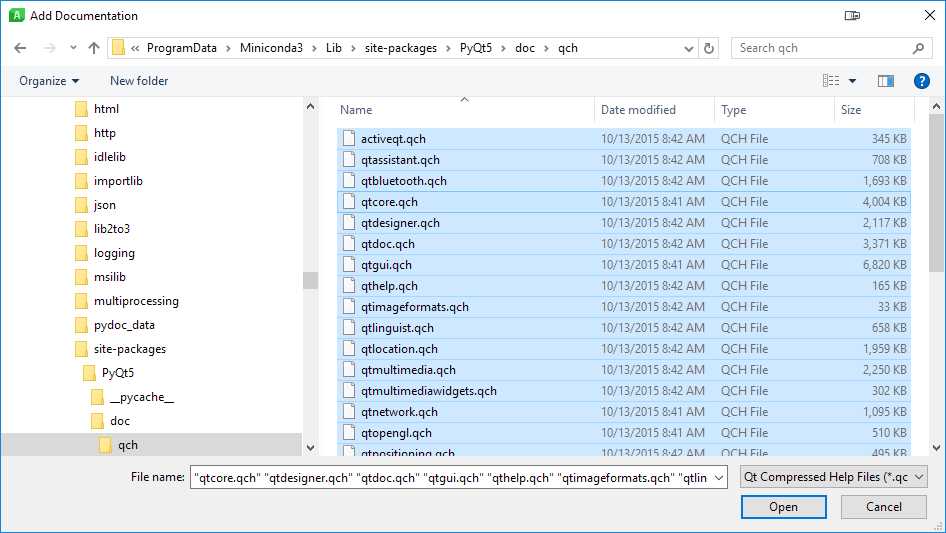
单击OK按钮
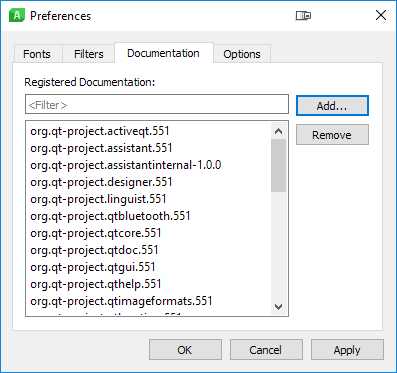
单击左侧的Classes,右侧窗口展示所有PyQt5中所有类
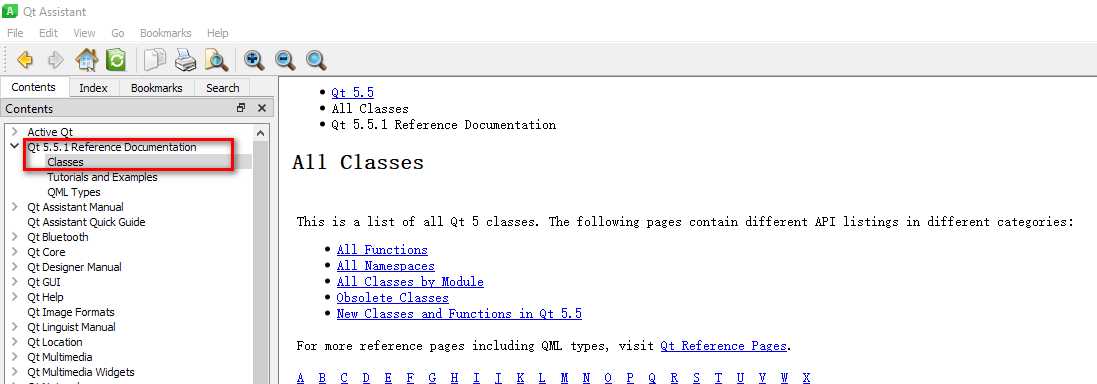
以查看QTextEdit为例,单击“T”链接
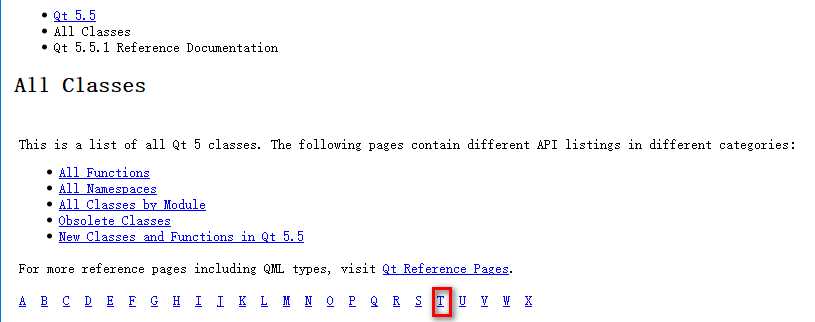
单击“T”,选择“QTextEdit”,效果如下:
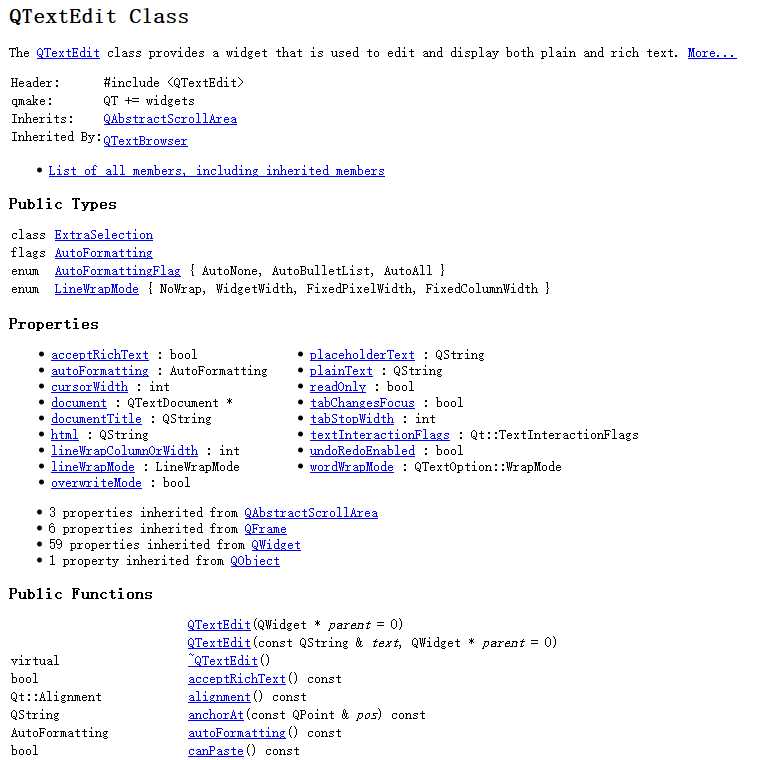
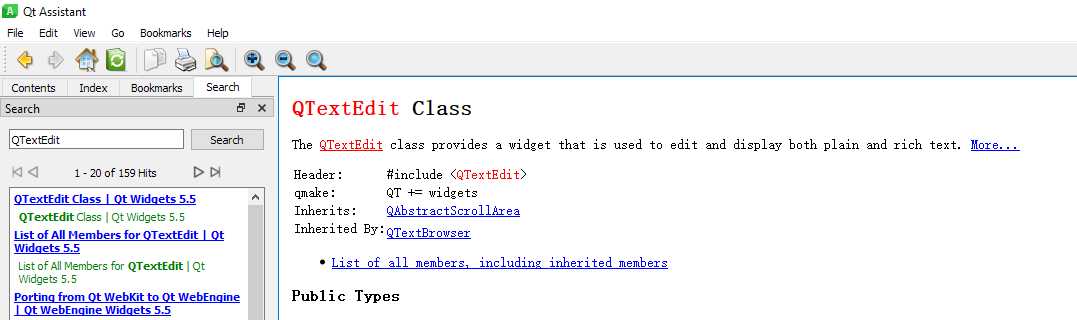
原文:https://www.cnblogs.com/hester/p/12170719.html